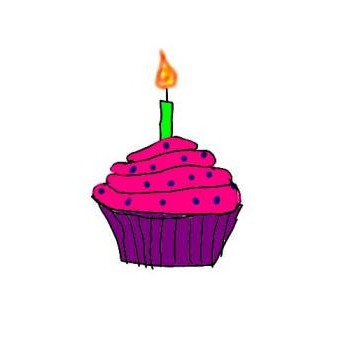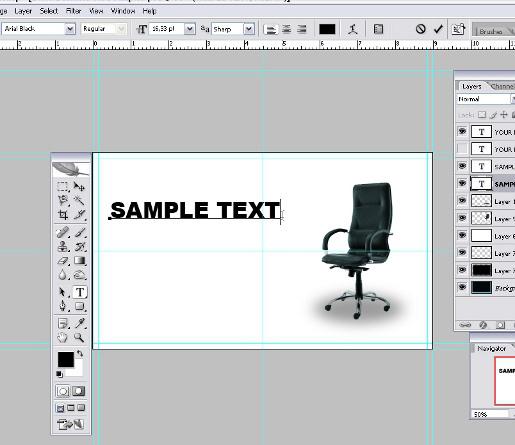
Framställning av
Först och främst, ta hand om tillgängligheten av programmetpå din dator. Vi rekommenderar att du använder den senaste versionen. Men om det inte finns någon, använd någon. Vi måste välja ett fotografi som den bild vi ska arbeta med. I den här artikeln kommer jag att använda den klassiska metoden för att lägga till en bildtext. Därför kan du till en början arbeta utan bakgrund och bara sedan lägga till text till önskad bild.
instruktion
För att lägga till en inskription till en bild behöver dugenom att trycka på några få knappar. Det blir svårare att anpassa textens färg och övergripande utseende. För att skapa en bild med bildtexten använder du textverktyget (snabbtangent "T"). När du har valt det anger du datainmatningsområdet och först sedan börjar skriva text. Ovan kan du välja ett teckensnitt för att skriva. Färgen väljs med en standardmetod. Det bör noteras att teckensnitt kopieras från operativsystemet.
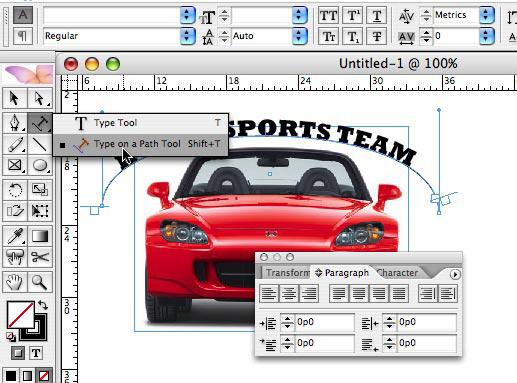
effekter
Textverktyget i sig har ingetinställningar för ytterligare effekter. Men det här är inte användbart för oss, eftersom det finns gott om dem i skiktparametrarna. När du har lagt till önskad inskription kan du börja dekorera den. Högerklicka på textlagret och välj det första objektet ("Blandningsalternativ"). Här ser du ett nytt fönster med många olika inställningar, med vilka du kan lägga till effekter. Du kan till exempel välja en skugga eller en yttre glöd. Varje parameter har sina egna inställningar. Detta ger dig flexibiliteten att kontrollera alla effekter. För att använda verktyg som filter måste du först rastra textlagret. För att göra detta, högerklicka bara på etiketten och välj "Rasterize".
Lägga till färdiga etiketter
Tidigare lärde du dig att skriva en inskrift på ett foto,låt oss nu överväga fallet när texten måste flyttas från en annan bild - det blir lite svårare, eftersom du måste klippa ut området med bildtexten. Samtidigt uppstår speciella svårigheter när man tar bort onödiga delar av den gamla bakgrunden från bokstäver som har en grov form. I dessa situationer rekommenderar vi att du använder pennaverktyget (P). Det möjliggör exakt formval. Därefter behöver du bara klippa in inskriptionen och klistra in den på en ny bild.

Om textstorleken inte passar dig kan du detanvänd ett verktyg som Free Transform. För att starta det, tryck på kortkommandot Ctrl + T. Därefter sträcker eller minskar du storleken på texten. När du ändrar storlek måste du trycka på Skift-tangenten för att behålla proportionen.
slutsats
Den nya versionen av Photoshop implementeraren funktion för att skapa 3D-lager, där du kan skapa mycket komplexa effekter. Samtidigt finns det möjlighet att arbeta med text. Om du är nybörjare, ser det vid första anblicken alltför komplicerat ut. Men med tiden kommer du att kunna utnyttja programmets fulla potential till fullo. Jag hoppas att du räknat ut från den här artikeln hur man skapar en bild med en bildtext.